2019 TOYOTA RAV4 HYBRID audio
[x] Cancel search: audioPage 547 of 824
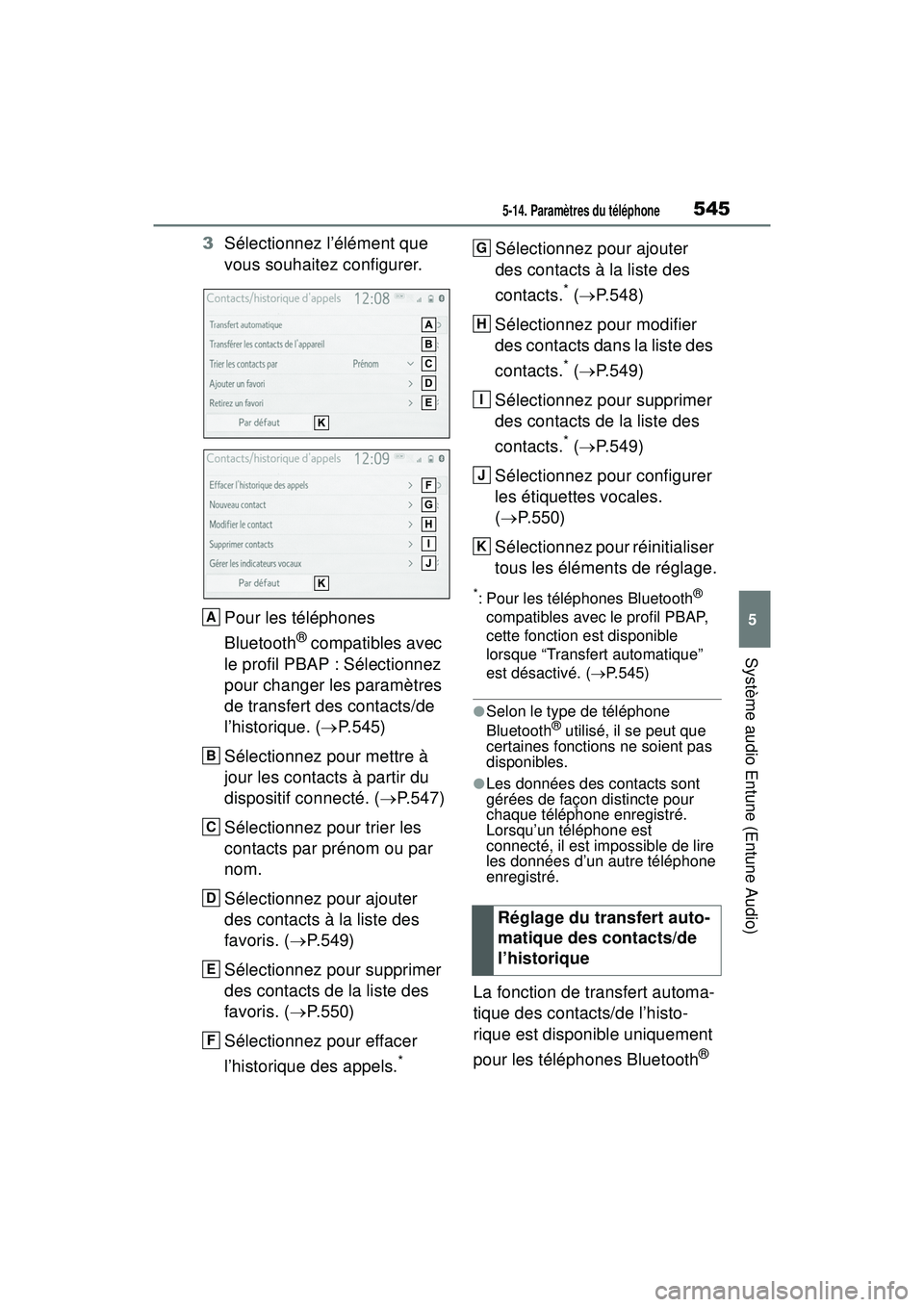
5455-14. Paramètres du téléphone
5
Système audio Entune (Entune Audio)
3Sélectionnez l’élément que
vous souhaitez configurer.
Pour les téléphones
Bluetooth
® compatibles avec
le profil PBAP : Sélectionnez
pour changer les paramètres
de transfert des contacts/de
l’historique. ( P.545)
Sélectionnez pour mettre à
jour les contacts à partir du
dispositif connecté. ( P.547)
Sélectionnez pour trier les
contacts par prénom ou par
nom.
Sélectionnez pour ajouter
des contacts à la liste des
favoris. ( P.549)
Sélectionnez pour supprimer
des contacts de la liste des
favoris. ( P.550)
Sélectionnez pour effacer
l’historique des appels.
*
Sélectionnez pour ajouter
des contacts à la liste des
contacts.
* ( P.548)
Sélectionnez pour modifier
des contacts dans la liste des
contacts.
* ( P.549)
Sélectionnez pour supprimer
des contacts de la liste des
contacts.
* ( P.549)
Sélectionnez pour configurer
les étiquettes vocales.
( P.550)
Sélectionnez pour réinitialiser
tous les éléments de réglage.
*: Pour les téléphones Bluetooth®
compatibles avec le profil PBAP,
cette fonction est disponible
lorsque “Transfert automatique”
est désactivé. ( P.545)
●Selon le type de téléphone
Bluetooth® utilisé, il se peut que
certaines fonctions ne soient pas
disponibles.
●Les données des contacts sont
gérées de façon distincte pour
chaque téléphone enregistré.
Lorsqu’un téléphone est
connecté, il est impossible de lire
les données d’un autre téléphone
enregistré.
La fonction de transfert automa-
tique des contacts/de l’histo-
rique est disponible uniquement
pour les téléphones Bluetooth
®
A
B
C
D
E
F
Réglage du transfert auto-
matique des contacts/de
l’historique
G
H
I
J
K
Page 549 of 824
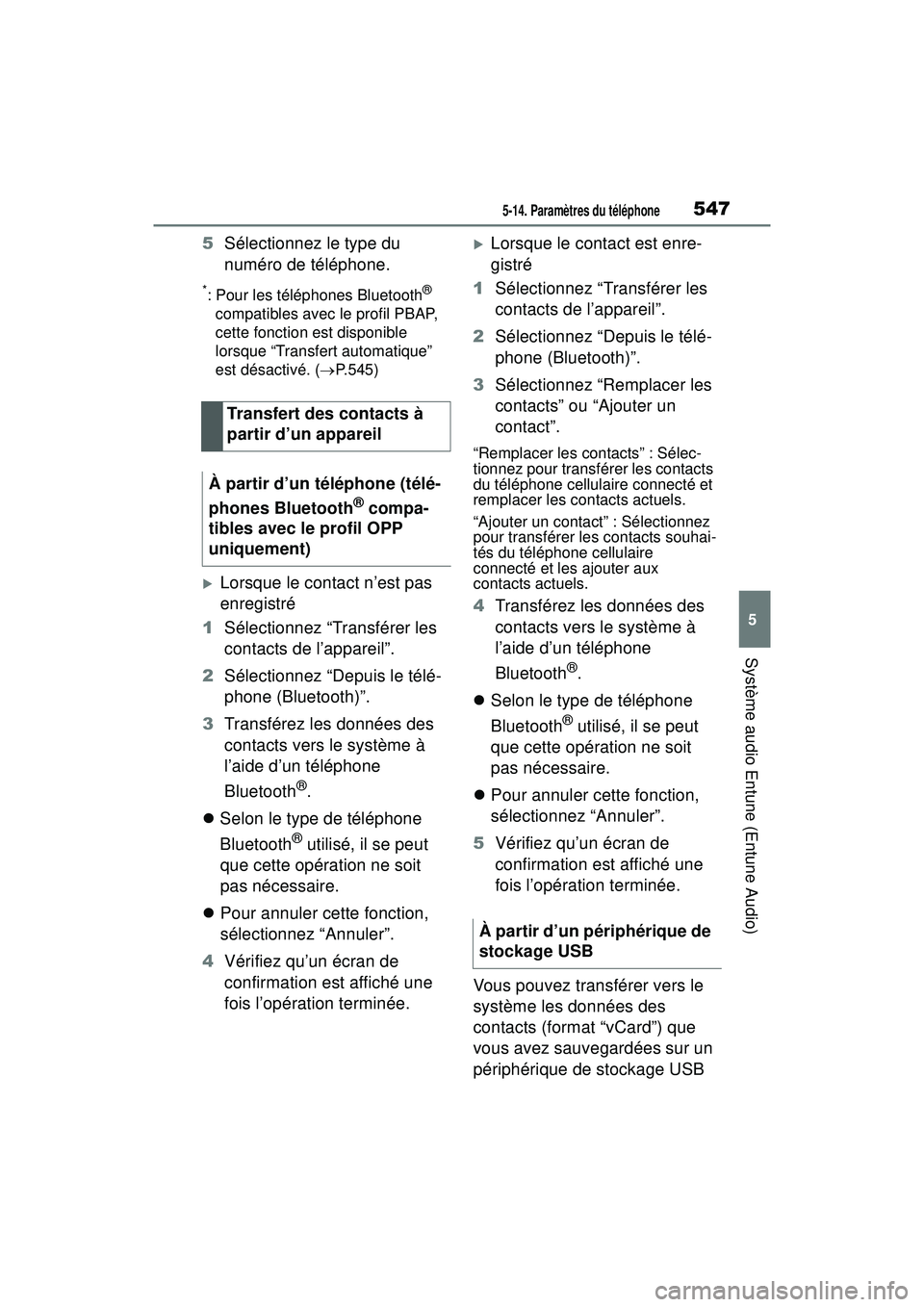
5475-14. Paramètres du téléphone
5
Système audio Entune (Entune Audio)
5Sélectionnez le type du
numéro de téléphone.
*: Pour les téléphones Bluetooth®
compatibles avec le profil PBAP,
cette fonction est disponible
lorsque “Transfert automatique”
est désactivé. ( P.545)
Lorsque le contact n’est pas
enregistré
1 Sélectionnez “Transférer les
contacts de l’appareil”.
2 Sélectionnez “Depuis le télé-
phone (Bluetooth)”.
3 Transférez les données des
contacts vers le système à
l’aide d’un téléphone
Bluetooth
®.
Selon le type de téléphone
Bluetooth
® utilisé, il se peut
que cette opération ne soit
pas nécessaire.
Pour annuler cette fonction,
sélectionnez “Annuler”.
4 Vérifiez qu’un écran de
confirmation est affiché une
fois l’opération terminée.
Lorsque le contact est enre-
gistré
1 Sélectionnez “Transférer les
contacts de l’appareil”.
2 Sélectionnez “Depuis le télé-
phone (Bluetooth)”.
3 Sélectionnez “Remplacer les
contacts” ou “Ajouter un
contact”.
“Remplacer les contacts” : Sélec-
tionnez pour transférer les contacts
du téléphone cellulaire connecté et
remplacer les contacts actuels.
“Ajouter un contact” : Sélectionnez
pour transférer les contacts souhai-
tés du téléphone cellulaire
connecté et les ajouter aux
contacts actuels.
4Transférez les données des
contacts vers le système à
l’aide d’un téléphone
Bluetooth
®.
Selon le type de téléphone
Bluetooth
® utilisé, il se peut
que cette opération ne soit
pas nécessaire.
Pour annuler cette fonction,
sélectionnez “Annuler”.
5 Vérifiez qu’un écran de
confirmation est affiché une
fois l’opération terminée.
Vous pouvez transférer vers le
système les données des
contacts (format “vCard”) que
vous avez sauvegardées sur un
périphérique de stockage USB
Transfert des contacts à
partir d’un appareil
À partir d’un téléphone (télé-
phones Bluetooth
® compa-
tibles avec le profil OPP
uniquement)
À partir d’un périphérique de
stockage USB
Page 551 of 824

5495-14. Paramètres du téléphone
5
Système audio Entune (Entune Audio)
■Autre méthode d’enregis-
trement d’un contact (à par-
tir de l’écran de l’historique
des appels)
1 Affichez l’écran principal du
téléphone. ( P.524)
2 Sélectionnez “Historique”,
puis sélectionnez un contact
qui n’est pas déjà enregistré
dans la liste des contacts.
3 Sélectionnez “Ajouter aux
contacts”.
4 Procédez tel qu’indiqué à la
section “Enregistrement d’un
contact dans la liste des
contacts” à partir de l’étape
2. ( P.548)
Pour les téléphones Bluetooth
®
compatibles avec le profil PBAP,
cette fonction est disponible
lorsque “Transfert automatique”
est désactivé. ( P.544)
1 Sélectionnez “Modifier le
contact”.
2 Sélectionnez le contact sou-
haité.
3 Sélectionnez adjacent au
nom ou au numéro souhaité.
4 Entrez le nom ou le numéro
de téléphone, puis sélection-
nez “OK”. Pour les téléphones Bluetooth
®
compatibles avec le profil PBAP,
cette fonction est disponible
lorsque “Transfert automatique”
est désactivé. ( P.544)
1 Sélectionnez “Supprimer
contacts”.
2 Sélectionnez le contact sou-
haité, puis sélectionnez
“Supprimer”.
3 Sélectionnez “Oui” lorsque
l’écran de confirmation
s’affiche.
●Vous pouvez sélectionner plu-
sieurs données, puis les suppri-
mer toutes en même temps.
●Lorsque vous supprimez un télé-
phone Bluetooth®, les données
des contacts sont supprimées en
même temps.
Vous pouvez enregistrer jusqu’à
15 contacts (jusqu’à 4 numéros
par contact) dans la liste des
favoris.
■Enregistrement de contacts
dans la liste des favoris
1 Sélectionnez “Ajouter un
favori”.
2 Sélectionnez le contact que
vous souhaitez ajouter à la
liste des favoris.
Les contacts estompés sont
Modification des données
d’un contact
Suppression des données
d’un contact
Configuration de la liste de
favoris
Page 553 of 824
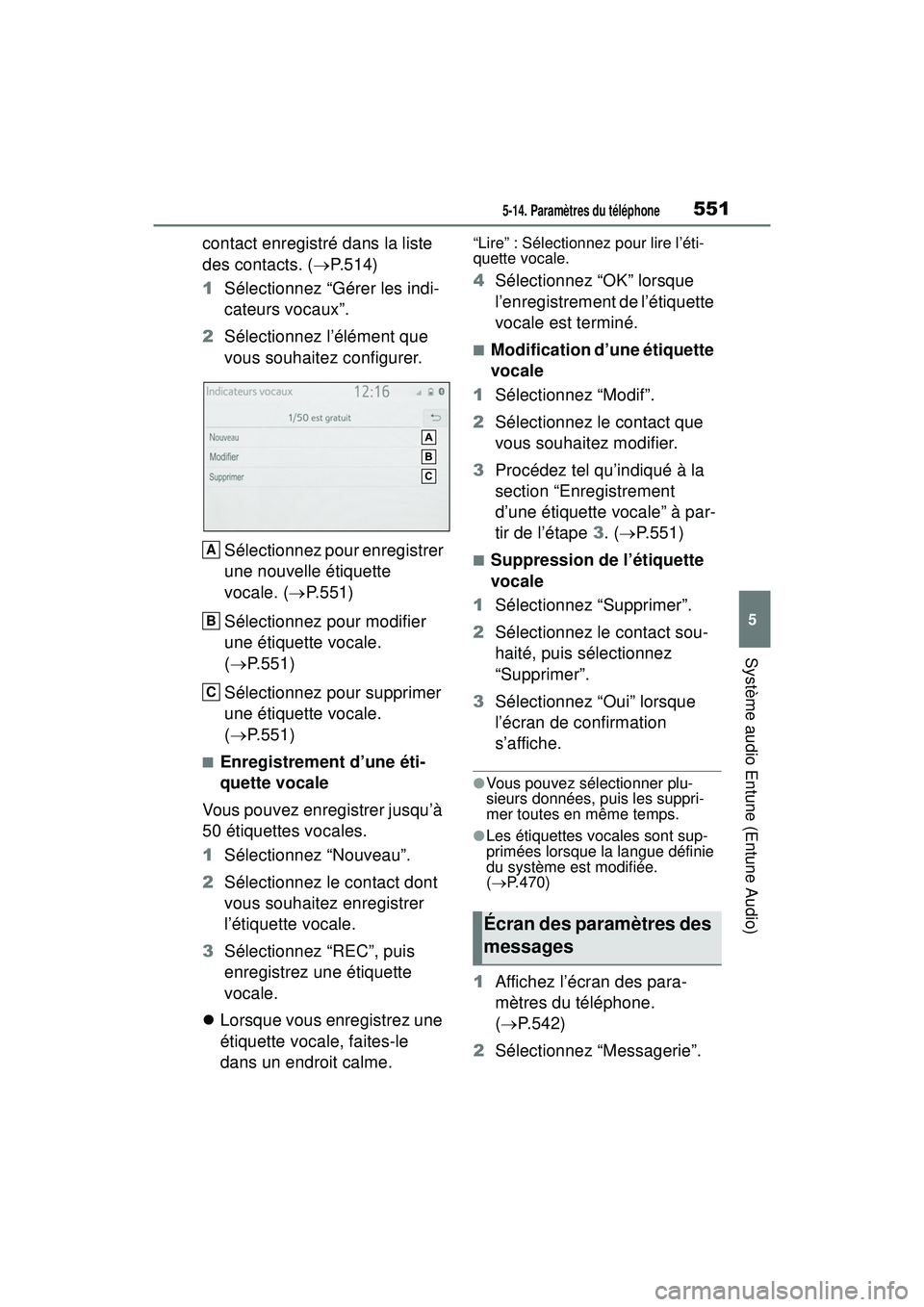
5515-14. Paramètres du téléphone
5
Système audio Entune (Entune Audio)
contact enregistré dans la liste
des contacts. (P.514)
1 Sélectionnez “Gérer les indi-
cateurs vocaux”.
2 Sélectionnez l’élément que
vous souhaitez configurer.
Sélectionnez pour enregistrer
une nouvelle étiquette
vocale. ( P.551)
Sélectionnez pour modifier
une étiquette vocale.
( P.551)
Sélectionnez pour supprimer
une étiquette vocale.
( P.551)
■Enregistrement d’une éti-
quette vocale
Vous pouvez enregistrer jusqu’à
50 étiquettes vocales.
1 Sélectionnez “Nouveau”.
2 Sélectionnez le contact dont
vous souhaitez enregistrer
l’étiquette vocale.
3 Sélectionnez “REC”, puis
enregistrez une étiquette
vocale.
Lorsque vous enregistrez une
étiquette vocale, faites-le
dans un endroit calme.
“Lire” : Sélectionnez pour lire l’éti-
quette vocale.
4 Sélectionnez “OK” lorsque
l’enregistrement de l’étiquette
vocale est terminé.
■Modification d’une étiquette
vocale
1 Sélectionnez “Modif”.
2 Sélectionnez le contact que
vous souhaitez modifier.
3 Procédez tel qu’indiqué à la
section “Enregistrement
d’une étiquette vocale” à par-
tir de l’étape 3. ( P.551)
■Suppression de l’étiquette
vocale
1 Sélectionnez “Supprimer”.
2 Sélectionnez le contact sou-
haité, puis sélectionnez
“Supprimer”.
3 Sélectionnez “Oui” lorsque
l’écran de confirmation
s’affiche.
●Vous pouvez sélectionner plu-
sieurs données, puis les suppri-
mer toutes en même temps.
●Les étiquettes vocales sont sup-
primées lorsque la langue définie
du système est modifiée.
( P.470)
1 Affichez l’écran des para-
mètres du téléphone.
( P.542)
2 Sélectionnez “Messagerie”.
A
B
C
Écran des paramètres des
messages
Page 555 of 824
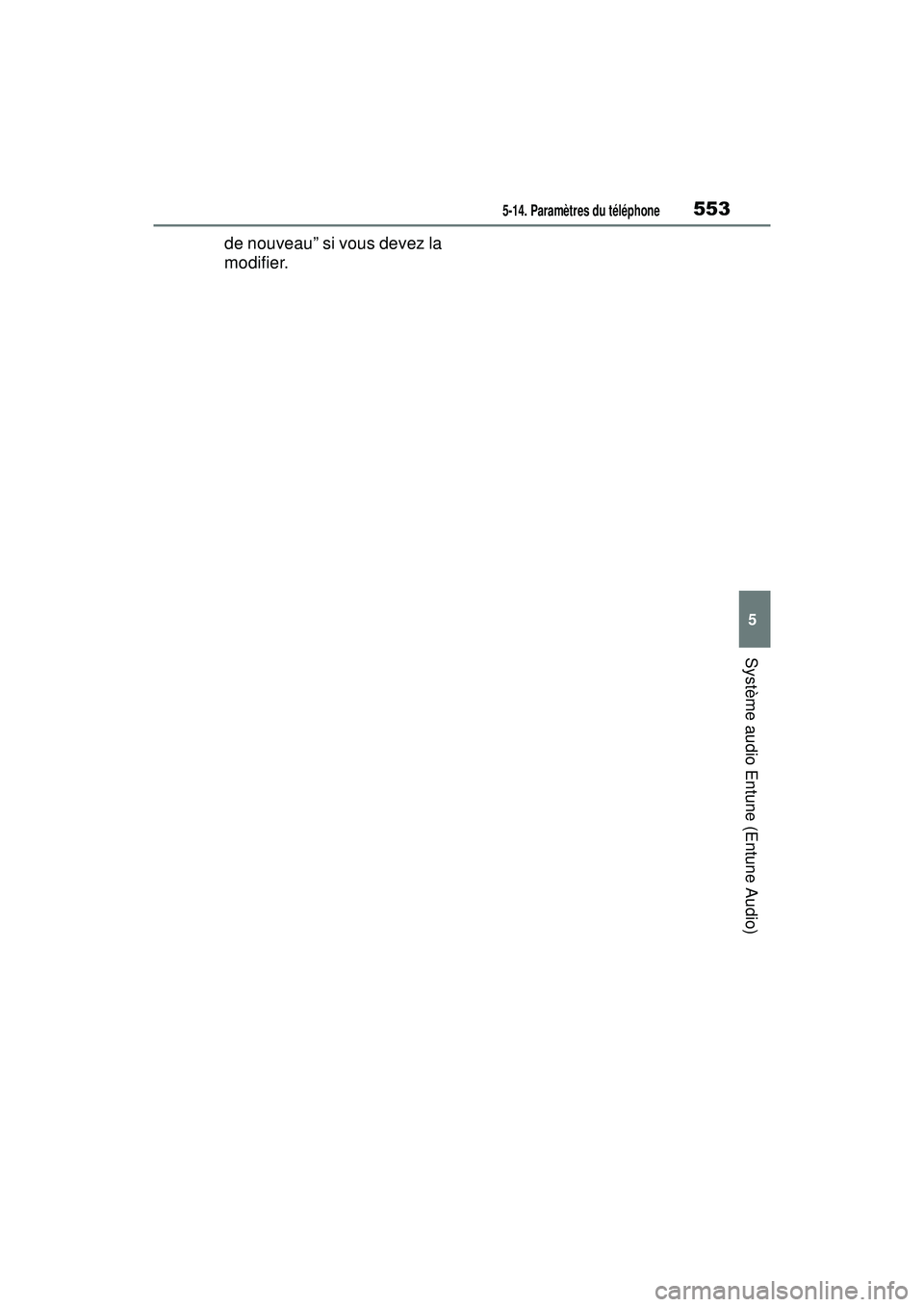
5535-14. Paramètres du téléphone
5
Système audio Entune (Entune Audio)
de nouveau” si vous devez la
modifier.
Page 557 of 824
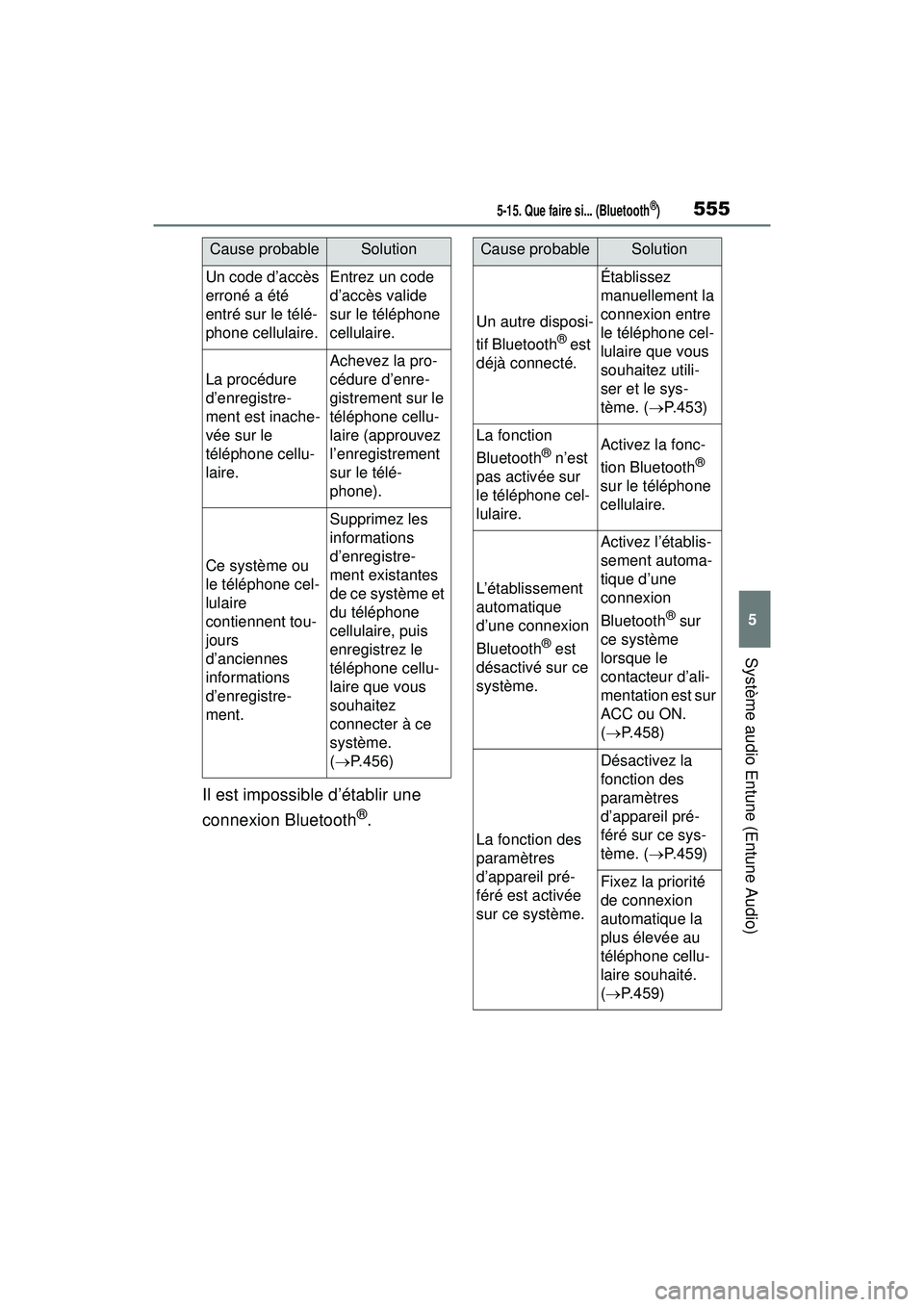
5555-15. Que faire si... (Bluetooth®)
5
Système audio Entune (Entune Audio)
Il est impossible d’établir une
connexion Bluetooth
®.
Cause probableSolution
Un code d’accès
erroné a été
entré sur le télé-
phone cellulaire.Entrez un code
d’accès valide
sur le téléphone
cellulaire.
La procédure
d’enregistre-
ment est inache-
vée sur le
téléphone cellu-
laire.
Achevez la pro-
cédure d’enre-
gistrement sur le
téléphone cellu-
laire (approuvez
l’enregistrement
sur le télé-
phone).
Ce système ou
le téléphone cel-
lulaire
contiennent tou-
jours
d’anciennes
informations
d’enregistre-
ment.
Supprimez les
informations
d’enregistre-
ment existantes
de ce système et
du téléphone
cellulaire, puis
enregistrez le
téléphone cellu-
laire que vous
souhaitez
connecter à ce
système.
( P.456)
Cause probableSolution
Un autre disposi-
tif Bluetooth
® est
déjà connecté.
Établissez
manuellement la
connexion entre
le téléphone cel-
lulaire que vous
souhaitez utili-
ser et le sys-
tème. ( P. 4 5 3 )
La fonction
Bluetooth
® n’est
pas activée sur
le téléphone cel-
lulaire.Activez la fonc-
tion Bluetooth
®
sur le téléphone
cellulaire.
L’établissement
automatique
d’une connexion
Bluetooth
® est
désactivé sur ce
système.
Activez l’établis-
sement automa-
tique d’une
connexion
Bluetooth
® sur
ce système
lorsque le
contacteur d’ali-
mentation est sur
ACC ou ON.
( P.458)
La fonction des
paramètres
d’appareil pré-
féré est activée
sur ce système.
Désactivez la
fonction des
paramètres
d’appareil pré-
féré sur ce sys-
tème. ( P. 4 5 9 )
Fixez la priorité
de connexion
automatique la
plus élevée au
téléphone cellu-
laire souhaité.
( P.459)
Page 559 of 824
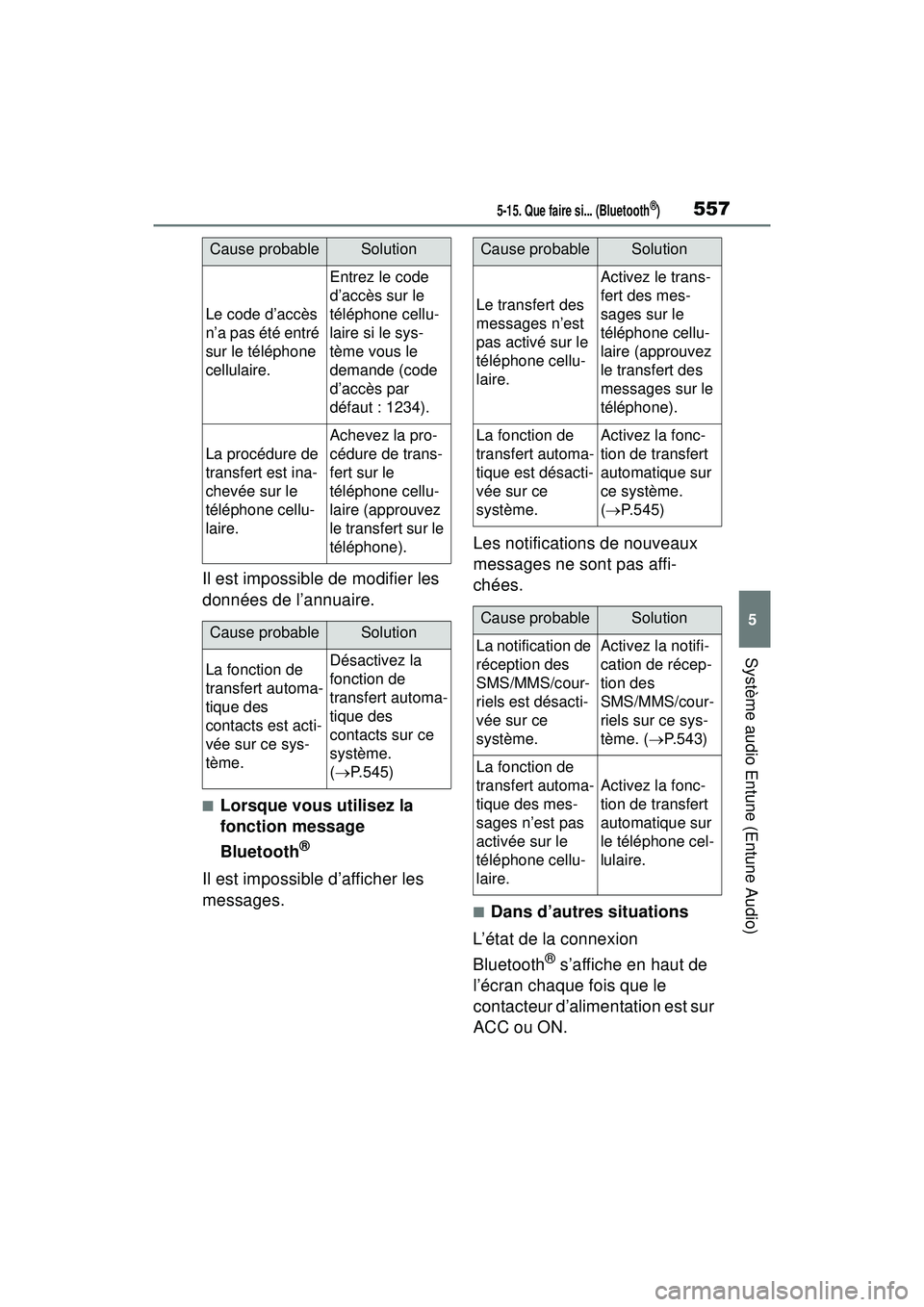
5575-15. Que faire si... (Bluetooth®)
5
Système audio Entune (Entune Audio)
Il est impossible de modifier les
données de l’annuaire.
■Lorsque vous utilisez la
fonction message
Bluetooth
®
Il est impossible d’afficher les
messages.Les notifications de nouveaux
messages ne sont pas affi-
chées.
■Dans d’autres situations
L’état de la connexion
Bluetooth
® s’affiche en haut de
l’écran chaque fois que le
contacteur d’alimentation est sur
ACC ou ON.
Le code d’accès
n’a pas été entré
sur le téléphone
cellulaire.
Entrez le code
d’accès sur le
téléphone cellu-
laire si le sys-
tème vous le
demande (code
d’accès par
défaut : 1234).
La procédure de
transfert est ina-
chevée sur le
téléphone cellu-
laire.
Achevez la pro-
cédure de trans-
fert sur le
téléphone cellu-
laire (approuvez
le transfert sur le
téléphone).
Cause probableSolution
La fonction de
transfert automa-
tique des
contacts est acti-
vée sur ce sys-
tème.Désactivez la
fonction de
transfert automa-
tique des
contacts sur ce
système.
( P.545)
Cause probableSolutionCause probableSolution
Le transfert des
messages n’est
pas activé sur le
téléphone cellu-
laire.
Activez le trans-
fert des mes-
sages sur le
téléphone cellu-
laire (approuvez
le transfert des
messages sur le
téléphone).
La fonction de
transfert automa-
tique est désacti-
vée sur ce
système.Activez la fonc-
tion de transfert
automatique sur
ce système.
( P.545)
Cause probableSolution
La notification de
réception des
SMS/MMS/cour-
riels est désacti-
vée sur ce
système.Activez la notifi-
cation de récep-
tion des
SMS/MMS/cour-
riels sur ce sys-
tème. ( P. 5 4 3 )
La fonction de
transfert automa-
tique des mes-
sages n’est pas
activée sur le
téléphone cellu-
laire.
Activez la fonc-
tion de transfert
automatique sur
le téléphone cel-
lulaire.
Page 561 of 824
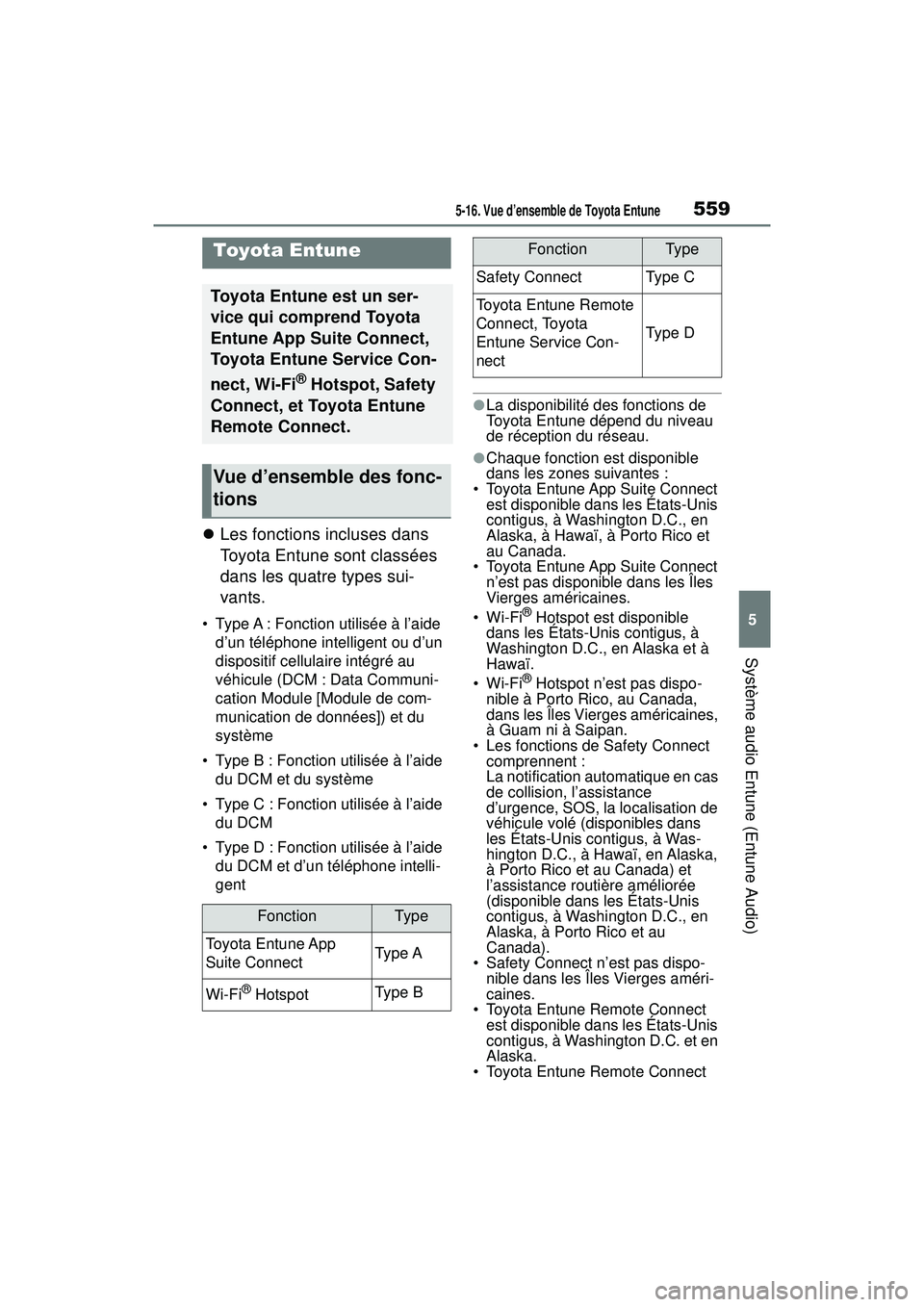
5595-16. Vue d’ensemble de Toyota Entune
5
Système audio Entune (Entune Audio)
5-1 6.Vue d’ens emble d e To yota E ntu ne
Les fonctions incluses dans
Toyota Entune sont classées
dans les quatre types sui-
vants.
• Type A : Fonction utilisée à l’aide
d’un téléphone intelligent ou d’un
dispositif cellulaire intégré au
véhicule (DCM : Data Communi-
cation Module [Module de com-
munication de données]) et du
système
• Type B : Fonction utilisée à l’aide du DCM et du système
• Type C : Fonction utilisée à l’aide du DCM
• Type D : Fonction utilisée à l’aide du DCM et d’un téléphone intelli-
gent
●La disponibilité des fonctions de
Toyota Entune dépend du niveau
de réception du réseau.
●Chaque fonction est disponible
dans les zones suivantes :
• Toyota Entune App Suite Connect est disponible dans les États-Unis
contigus, à Washington D.C., en
Alaska, à Hawaï, à Porto Rico et
au Canada.
• Toyota Entune App Suite Connect
n’est pas disponible dans les Îles
Vierges américaines.
•Wi-Fi
® Hotspot est disponible
dans les États-Unis contigus, à
Washington D.C., en Alaska et à
Hawaï.
•Wi-Fi
® Hotspot n’est pas dispo-
nible à Porto Rico, au Canada,
dans les Îles Vierges américaines,
à Guam ni à Saipan.
• Les fonctions de Safety Connect
comprennent :
La notification automatique en cas
de collision, l’assistance
d’urgence, SOS, la localisation de
véhicule volé (disponibles dans
les États-Unis contigus, à Was-
hington D.C., à Hawaï, en Alaska,
à Porto Rico et au Canada) et
l’assistance routière améliorée
(disponible dans les États-Unis
contigus, à Washington D.C., en
Alaska, à Porto Rico et au
Canada).
• Safety Connect n’est pas dispo- nible dans les Îles Vierges améri-
caines.
• Toyota Entune Remote Connect est disponible dans les États-Unis
contigus, à Washington D.C. et en
Alaska.
• Toyota Entune Remote Connect
Toyota Entune
Toyota Entune est un ser-
vice qui comprend Toyota
Entune App Suite Connect,
Toyota Entune Service Con-
nect, Wi-Fi
® Hotspot, Safety
Connect, et Toyota Entune
Remote Connect.
Vue d’ensemble des fonc-
tions
FonctionTyp e
Toyota Entune App
Suite ConnectType A
Wi-Fi® HotspotType B
Safety ConnectTyp e C
Toyota Entune Remote
Connect, Toyota
Entune Service Con-
nect
Typ e D
FonctionTy p e